Page 1

Ürününüzü aşağıdaki adreste kaydettirin ve destek alın
www.philips.com/welcome
SPD8010
SPD8015
SPD8020
SPD8025
SPD8030
TR Philips NAS
1
Page 2
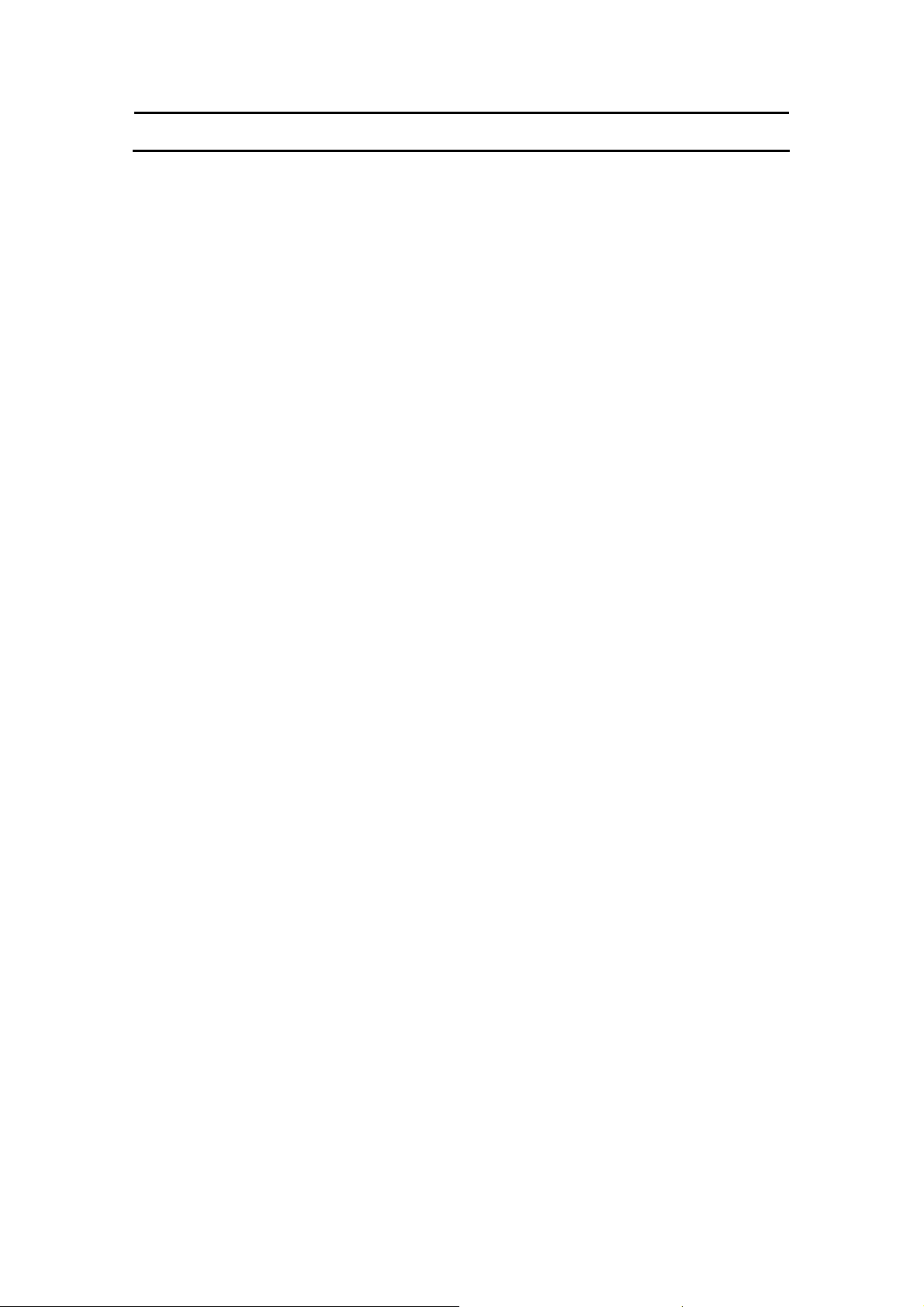
Philips NAS ürününüz.............................................................................. 3
Kutu içeriği....................................................................................................................................................................................................3
İsteğe Bağlı Bileşenler (dahil değildir) ............................................................................................................................................. 3
Başlamadan önce........................................................................................ 4
Ayar..................................................................................................................................................................................................................4
Garanti bilgilerini nasıl bulabilirsiniz?................................................................................................................................................4
DÖNÜfiÜM sembolü: “Tüketicinin Bilgisine”............................................................................................................................4
Eski ürününüzün bertaraf edilmesi................................................................................................................................................... 4
DİKKAT.......................................................................................................................................................................................................... 5
Genel bakış..................................................................................................... 6
Bağlantı ............................................................................................................. 7
Philips NAS, ağ yönlendiricinize nasıl bağlanır ...........................................................................................................................7
Kurulum............................................................................................................ 8
Philips NAS'ı Windows PC'nize nasıl kuracaksınız.................................................................................................................. 8
NAS cihazının Apple Mac sistemine kurulumu...................................................................................................................... 12
Konfigürasyon.............................................................................................14
Yönetim konsoluna erişim (PC).....................................................................................................................................................14
Yönetim konsoluna erişim (Apple Mac) ................................................................................................................................... 14
NAS cihazının konfigürasyonu.........................................................................................................................................................16
Keyfini çıkarın ..............................................................................................21
Philips NAS'ınızın keyfini çıkarın.....................................................................................................................................................21
NAS'ınızı Internet üzerinden keşfedin- FTP sunucunuzun keyfini çıkarın............................................................... 22
Multimedya içeriğinizi ağınız üzerinde yayınlayın - UPnP sunucunuzun keyfini çıkarın..................................... 26
USB hostunuzun keyfini çıkarın ...................................................................................................................................................... 28
Daha fazla NAS özelliği.........................................................................29
Harici depolama cihazı olarak NAS'ınızın keyfini çıkarın................................................................................................... 29
NAS'ın keyfini nasıl çıkartırsınız (sihirbaz olmadan).............................................................................................................29
Bakım...............................................................................................................31
Bellenim güncellemesi......................................................................................................................................................................... 31
Sorun Giderme..........................................................................................33
Online yardım/ Sıkça Sorulan Sorular......................................................................................................................................... 33
NAS'ınız nasıl sıfırlanır.......................................................................................................................................................................... 33
2
Page 3
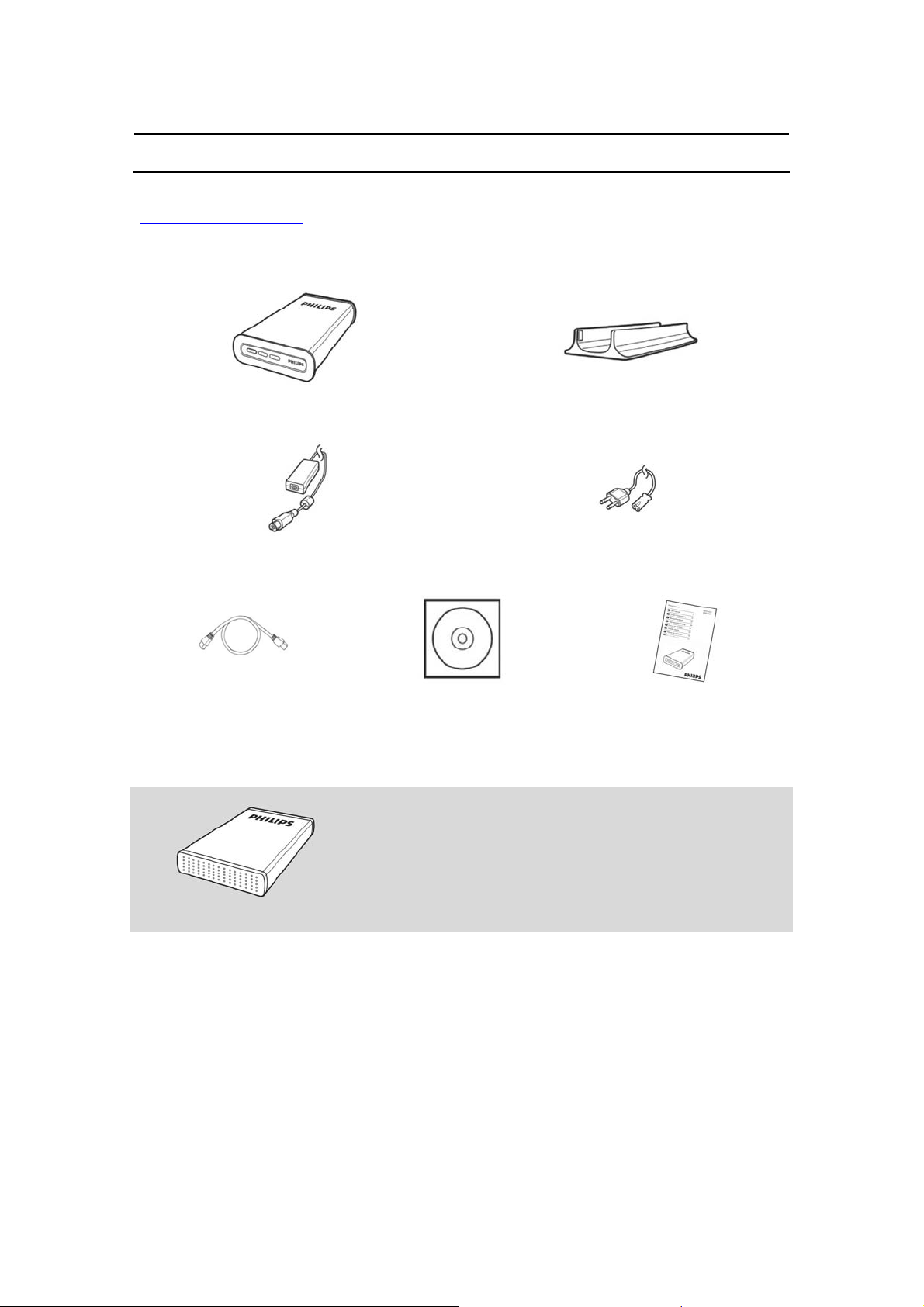
Philips NAS ürününüz
Philips'in sunduğu destekten tam olarak yararlanmak için, ürününüzü şu adreste kaydettirin
www.philips.com/welcome
Kutu içeriği
A. NAS
C. Güç adaptörü
E. ağ kablosu
F. Yazılım CD'si
(Kılavuz içindedir)
İsteğe Bağlı Bileșenler (dahil değildir)
B. Dikey stand
D. Güç kablosu
G. Hızlı Başlangıç Kılavuzu
Philips USB Depolama Sürücüsü
3
Page 4

Başlamadan önce
Bu cihazda kullanıcı tarafından onarılabilecek hiçbir parka bulunmamaktadır. Lütfen bakım işlemlerini kalifiye
personele yaptırınız.
Ayar
Uygun bir yer bulunması
Seti düz, sert ve hareketsiz bir yüzeye yerleştirin. Seti, halı gibi yüzeylerin üzerine yerleştirmeyin.
Seti, ısınmasına neden olabilecek başka cihazların (örneğin alıcı veya amfi) üzerine yerleştirmeyin.
Setin altına hiçbir şey (örneğin CD’ler, dergiler) koymayın.
Bu cihazı AC prizinin yakınına, AC fişinin kolayca ulaşabileceği bir konuma yerleştirin.
Havalandırma yeri
Cihazı, içten aşırı ısınmasını önleyecek şekilde yeterli havalandırma olan bir yere yerleştirin. Aşırı
ısınmayı önlemek için setin arka tarafında ve üstünde en az 10 cm, ve sol ve sağ yanlardan en az 5 cm
şluk bırakın.
bo
Yüksek sıcaklıklara, neme, sıvılara ve toza maruz bırakmayın
Cihaz, sıvı damlaması veya sıçramasına maruz bırakılmamalıdır.
Cihazın üzerine tehlike yaratabilecek hiçbir eşya (örneğin sıvı dolu nesneler, yanan mumlar) koymayın.
Garanti bilgilerini nasıl bulabilirsiniz?
Sabit diskteki Philips garanti dosyasına göz atınız veya www.philips.com/support a bakınız.
Dosyaları açmak için, Adobe Reader yazılımına ihtiyacınız bulunmaktadır. Adobe Reader yazılımınız yoksa,
ücretsiz olarak www.adobe.com
Philips garantisi, şayet kaza, şok, yanlış kullanım ve ihmal sebebiyle bir zarar söz konusu ise
uygulanmayacaktır.
“Bilgisayar programları, dosyaları, yayım ve ses kayıtlarını içeren kopya engellemeli materyalin yetkisiz
şekilde kopyalanması, bir telif hakları ihlali oluşturabileceği gibi, ceza gerektiren bir suç meydana getirebilir.
Bu ekipman, bu şekildeki amaçlar için kullanılamaz.”
adresinden indirebilirsiniz.
DÖNÜfiÜM sembolü: “Tüketicinin Bilgisine”.
Eski ürününüzün bertaraf edilmesi
Ürününüz, geri dönüşümü olan ve yeniden kullanılabilecek yüksek kalite materyaller ve bileşenler ile dizayn
edilerek üretilmiştir. Çarpı atılmış dönüşüm kutusu sembolü işaretli olanlar dahil, elektrikli ve elektronik
ürünler için yerel ayırma - toplama sistemi hakkında bilgi sahibi olunuz. Yerel kurallara uygun olarak hareket
ediniz ve eski ürünlerinizi, normal ev atıklarınız ile bertaraf etmeyiniz.
4
Page 5
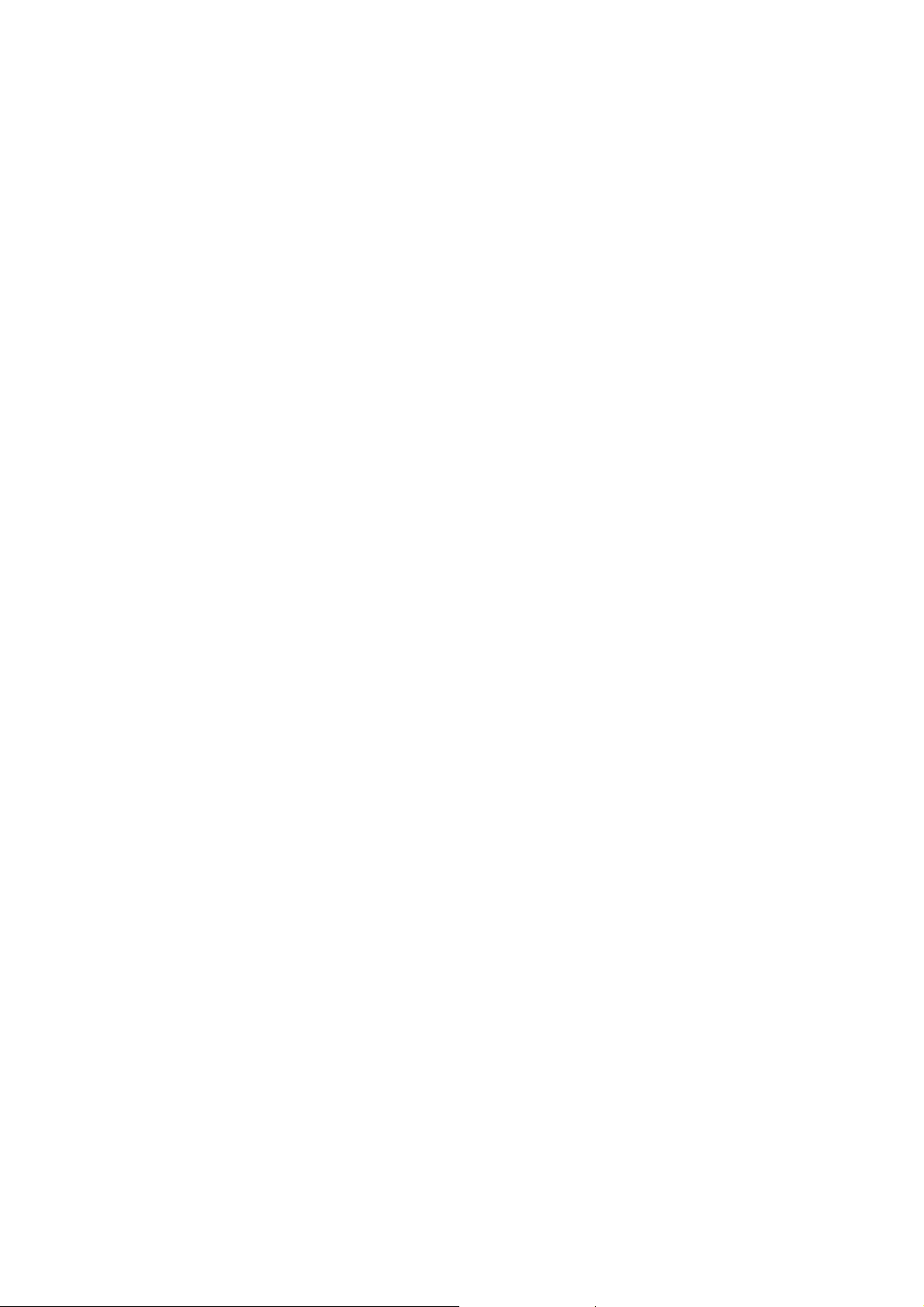
DİKKAT
Plastik poşetler tehlike arz etmektedir.
Boğulma tehlikesinden kaçınmak üzere, bu türlü poşetleri, bebeklerden ve küçük çocuklardan uzak tutun.
Aynı zamanda bu ürün, uzun süre sağlam kalma performansı açısından, büyük bir gayret ile dizayn
edilmiştir. Philips, elektronik aygıtların dikkat edilerek de olsa ellenmesini tavsiye etmez: Su ile temastan ve
gereğinden fazla güce maruz kalmasından kaçının.
Aygıtın, mümkün olan en uzun süre kullanılabilmesi ve optimal performansta çalışabilmesinin garanti
edilmesi açısından iyi havalandırılan alanlarda yerleştirilmiş olduğundan emin olun.
Philips herhangi bir veri geri alınma hizmeti sağlamaz ve veri kaybından da hiçbir şekilde sorumlu
tutulamaz. Philips diskinde yüklenen tüm verilerin yedeklenmesi müşterinin sorumluluğundadır. Ürün, servis
için Philips’e sunulduğunda içindeki tüm veriler silinir.
5
Page 6
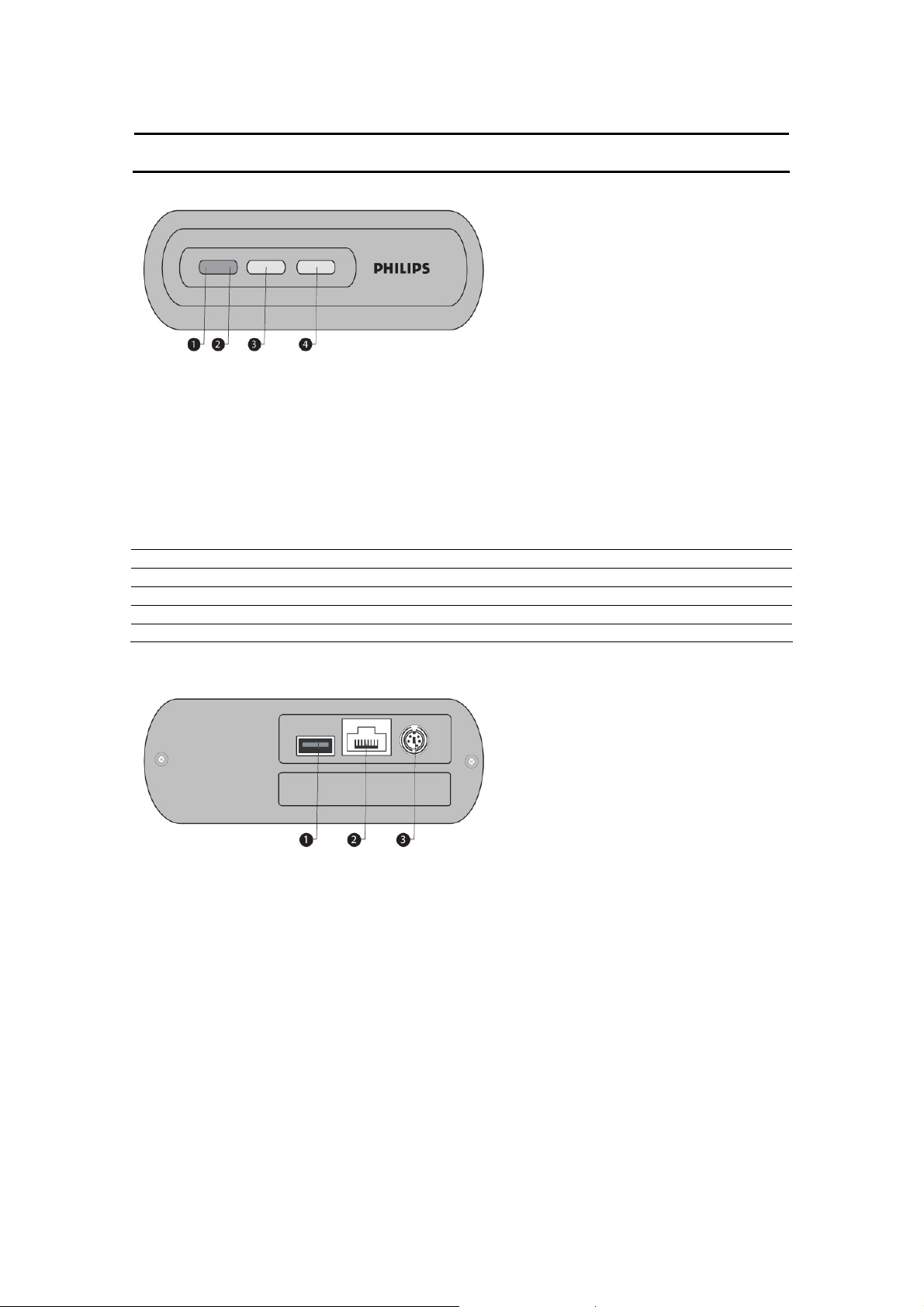
Genel bakış
1. Durum LED'i
Durum göstergesi
2. Etkinlik LED'i
Etkinlik göstergesi
3. Açık/düşük güç düğmesi
NAS'ın Gücünü açık/düşük güç olarak değiştirir
4. Sıfırlama düğmesi
NAS'ı sıfırlar
LED davranışı: LED 1 (Durum) LED 2 (Etkinlik)
Sürücü kapalı Yanmıyor Yanmıyor
NAS açılıyor Yanıp sönüyor Yanıp sönüyor
Sürücü açık Yanıyor Yanmıyor
NAS etkinliği Yanıyor Yanıp sönüyor
1. USB Portu
Ana 2.0 USB Portu
2. Ethernet Portu
Ethernet ağ kablosu için RJ-45 yuvası (10/100/1000 Mb/sn)
3. 5V/12V DC girişi
Güç kaynağı soketi
6
Page 7
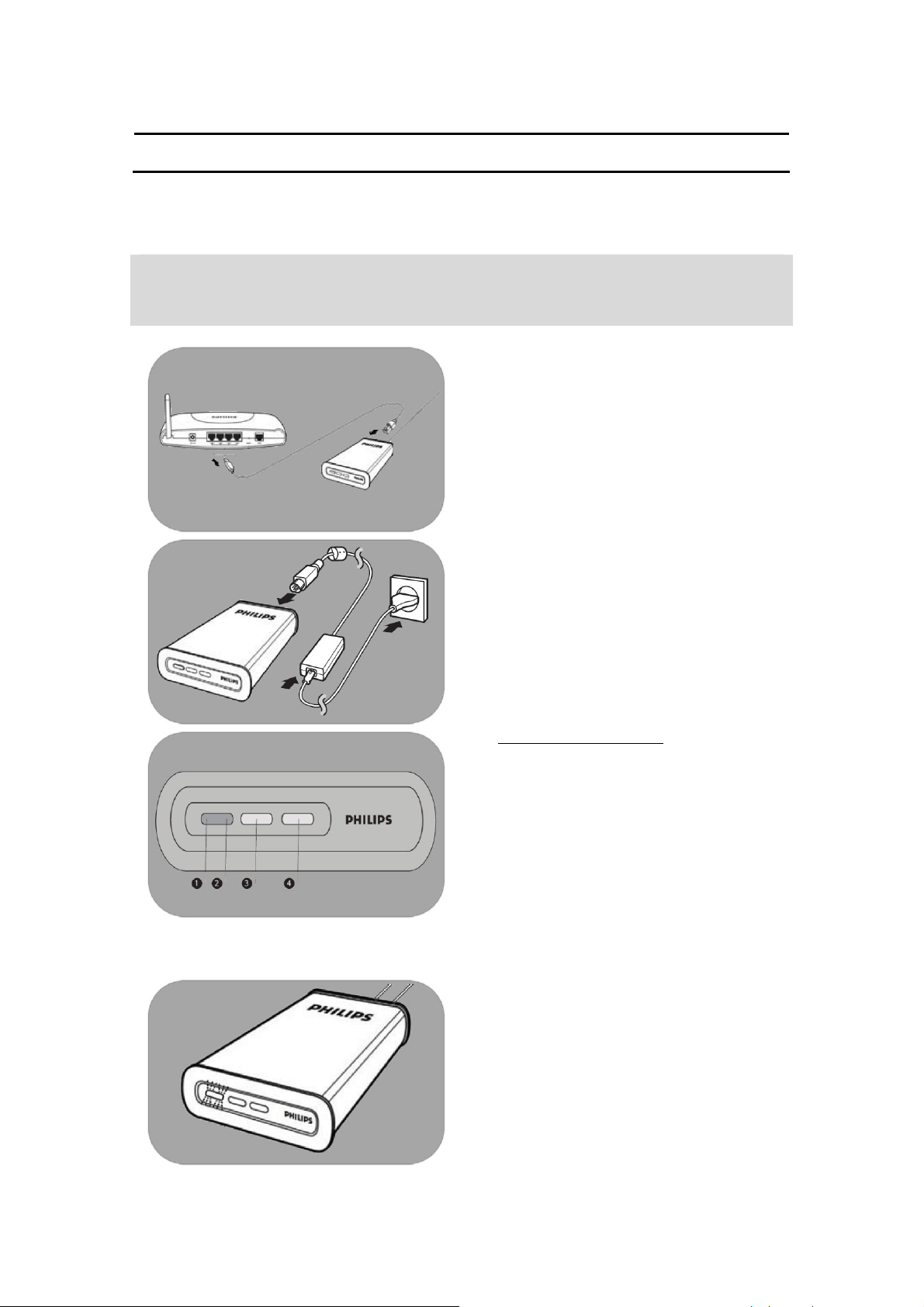
Bağlantı
Philips NAS, ağ yönlendiricinize nasıl bağlanır
Yardım mı gerekiyor?
Aşağıdakilerle ilgili bilgi için yönlendiricinizle birlikte gelen belgelere başvurun:
Yönlendiricinize bağlayabileceğiniz cihazlar.
Yönlendiricinize bağlayabileceğiniz kablo tipleri.
Ağınıza Bağlantı
1. Ağ kablosunu NAS cihazına ve yönlendiricinize
bağlayın
Genelde 1 2 3 4 olarak etiketlenen yönlendirici
portlarını kullanın.
2. Güç adaptörünü alın ve güç kablosunun
konektörünü cihazın GÜÇ portuna takın.
3. Güç kablosunu adaptöre ve elektrik prizine
takın.
4. NAS otomatik olarak açılacaktır.
Mavi LED yanmıyorsa, NAS'ı açmak için güç
düğmesine basın.
LED davranışı ve düğmeleri
1. Durum LED'i:
Yanıyor: sürücü açık
Yanıp sönüyor: cihazın açılması için biraz
zaman gerekiyor, lütfen bekleyin.
Yanmıyor: sürücü kapalı
2. Etkinlik LED'i
3. Açık/Düşük güç düğmesi
4. Sıfırlama düğmesi
Ayrıca bkz. ‘Genel Bilgiler
5. Durum LED'inin yanıp sönmesi durana kadar
bekleyin. (Yaklaşık 1 dakika).
7
Page 8
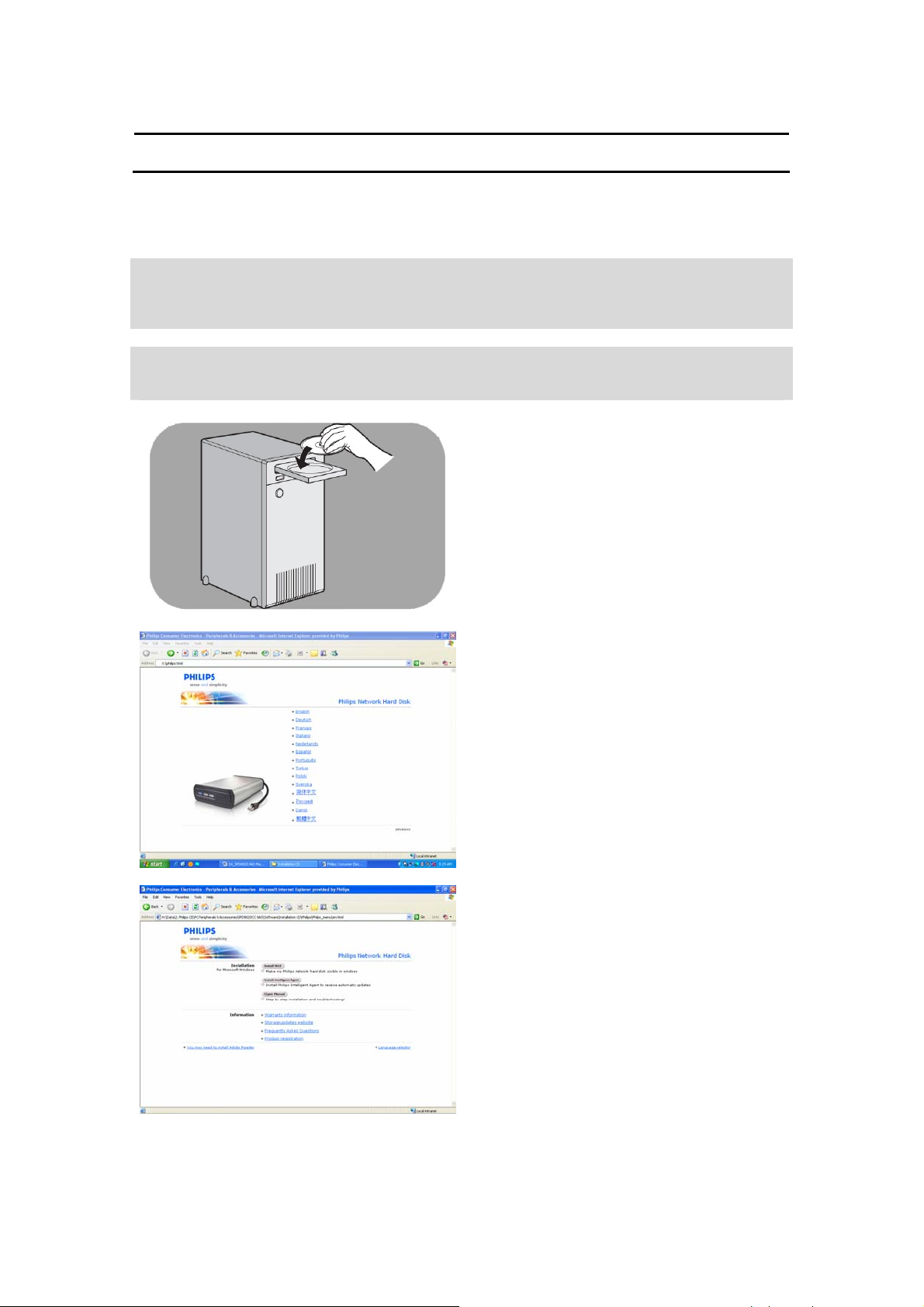
Kurulum
Philips NAS'ı Windows PC'nize nasıl kuracaksınız
DİKKAT
NAS çalışırken güç kablosunu ya da veri kablosunu asla çıkarmayın. Bu durum veri kaybına neden
olabilir.
Açma/kapama için her zaman NAS önündeki güç düğmesini kullanın.
Yardım mı gerekiyor?
Aşağıdakilerle ilgili bilgi için işletim sisteminizle birlikte gelen belgelere başvurun:
Bilgisayara nasıl program kurulur
Yazılım Kurulumu
1. NAS kurulum CD'sini takın.
2. Philips kurulum sihirbazı otomatik olarak
başlar.
Kurulum otomatik olarak başlamazsa, NAS
kurulum CD'sindeki ‘philips.html’'i çalıştırın.
3. Dil seçin
4. ‘Install NAS’ (NAS'ı kur) seçeneğini seçin
8
Page 9
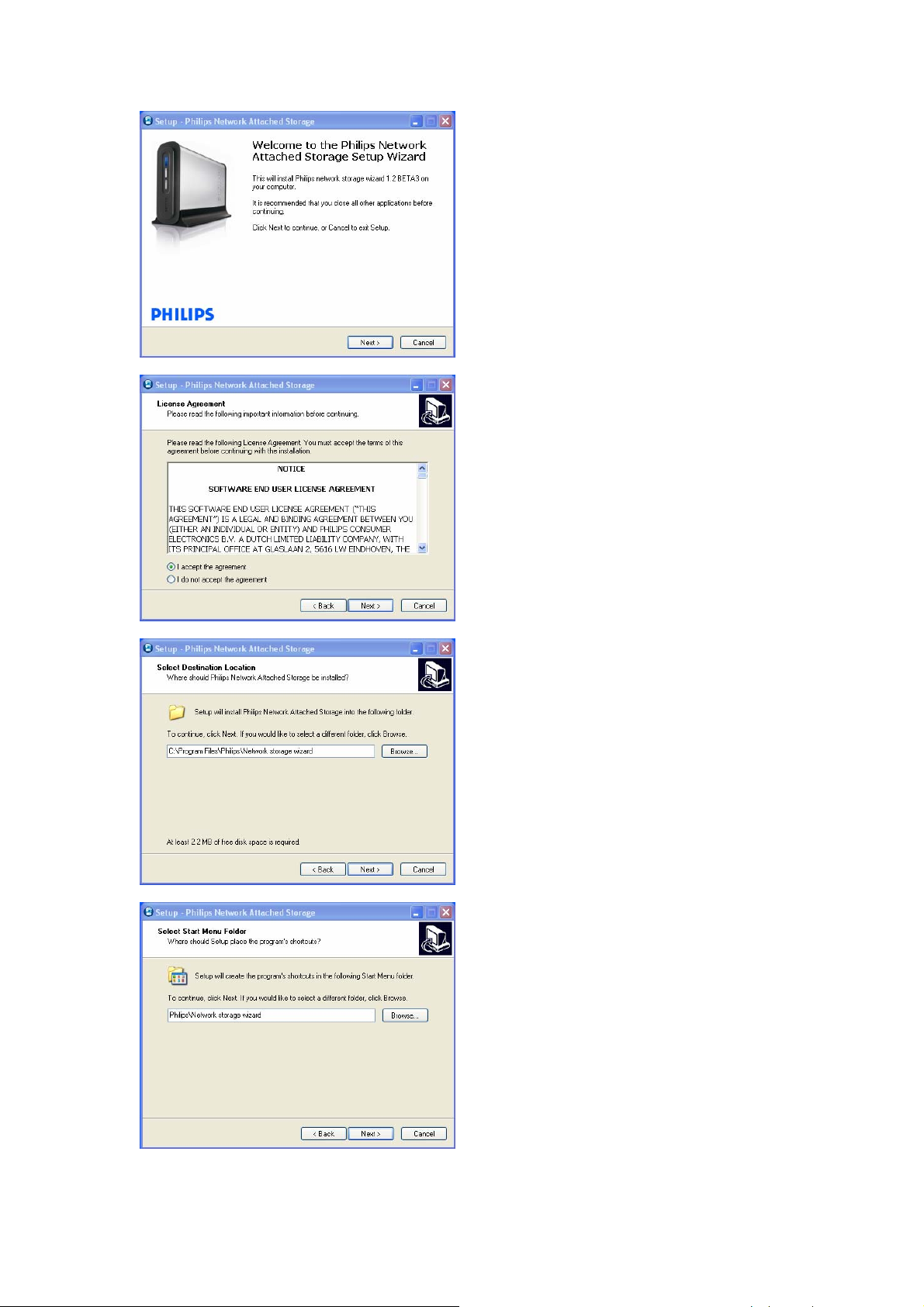
Bazı güvenlik uyarıları görebilirsiniz. Devam etmek
için Yes/Run/Allow'u (Evet/Çalıştır/İzin ver) seçin.
5. Devam etmek için ‘Next’ (İleri) seçeneğini
seçin
6. Yazılım son kullanıcı lisans sözleşmesini kabul
edin
7. Devam etmek için ‘Next’ (İleri) seçeneğini
seçin
8. Yazılımın kurulacağı hedefi seçin
9. Devam etmek için ‘Next’ (İleri) seçeneğini
seçin
10. Start (Başlat) menüsü klasörü seçin
11. Devam etmek için ‘Next’ (İleri) seçeneğini
seçin
9
Page 10
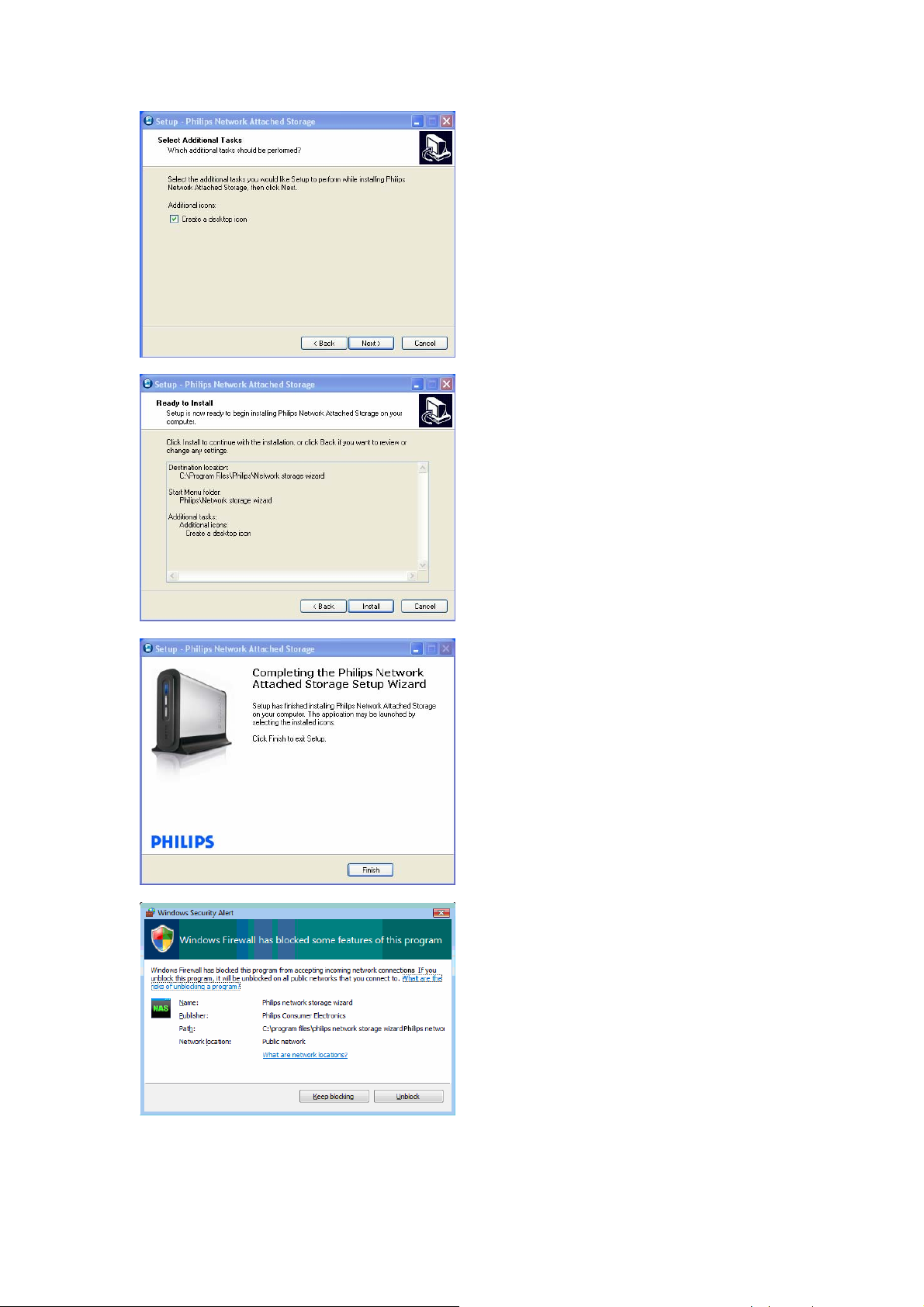
12. ‘Create a desktop icon’ (Masaüstünde kısayol
oluştur) seçeneğini seçin
13. Devam etmek için ‘Next’ (İleri) seçeneğini
seçin
14. Devam etmek için ‘Install’ (Kur) seçeneğini
seçin
15. Kurulum sihirbazından çıkmak ve ağ Depolama
sihirbazını başlatmak için ‘Finish’ (Son)
seçeneğini tıklatın
Windows Vista ek bir uyarı görüntüleyecektir. Ağ
Depolama Sihirbazını başlatmak için ‘Continue’
(Devam) seçeneğini tıklatın
10
Page 11
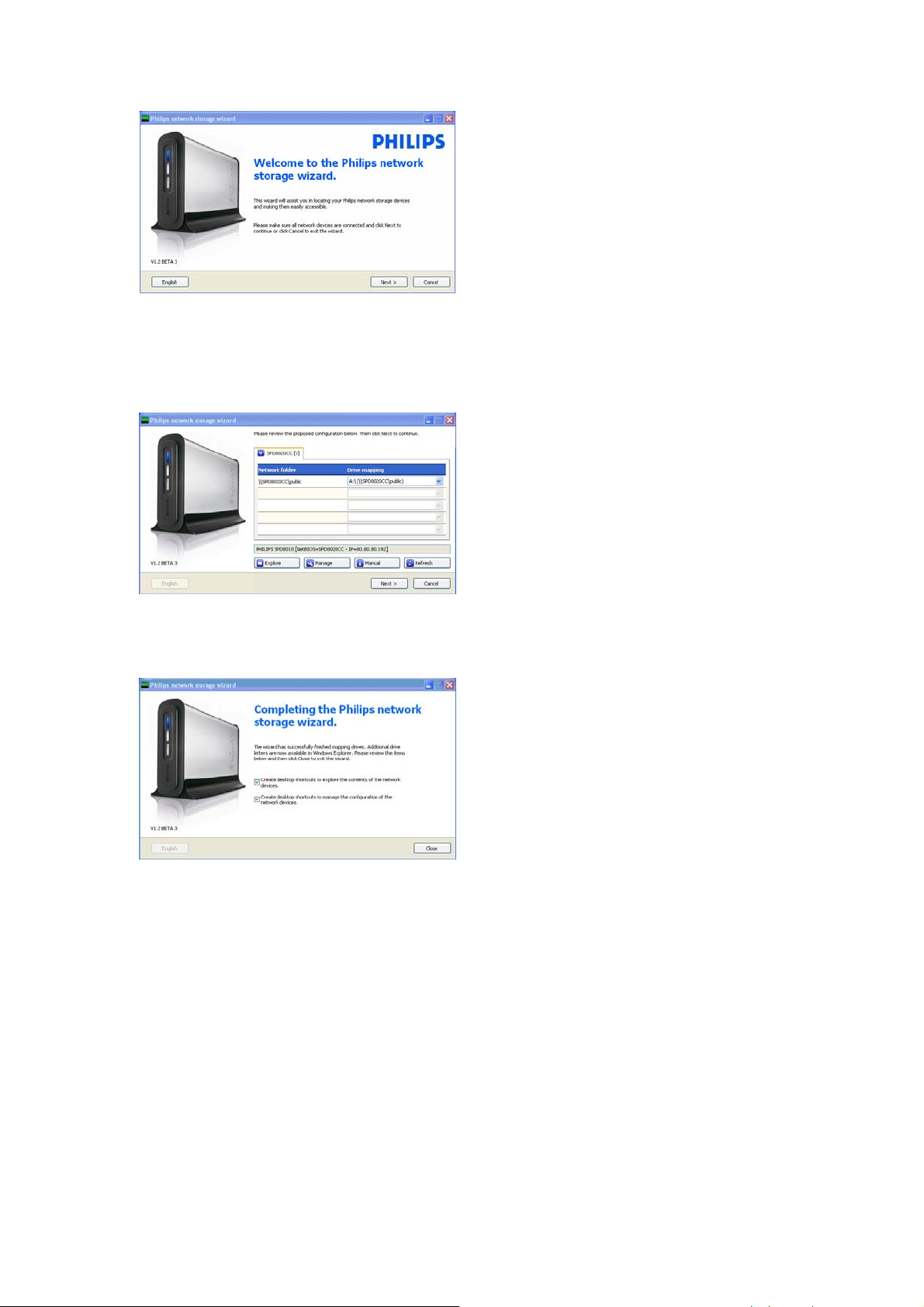
Ağ depolama sihirbazı
16. ‘Philips network storage wizard’ (Philips ağ
depolama sihirbazı) uygulaması otomatik
olarak başlayacaktır
Windows Vista için, önerilen bağlantıyı çift
tıklatmanız gerekir
NAS cihazının bağlı ve başlangıç prosedürünü
tamamen bitirdiğinden emin olun (durum LED'i
sürekli yanar)
Gerekirse dili değiştirin
17. Devam etmek için ‘Next’ (İleri) seçeneğini
tıklatın
18. NAS otomatik olarak algılanacaktır
NAS cihazı otomatik olarak algılanmazsa,
bağlantınızı kontrol edin ve NAS cihazının açık
olduğundan emin olun ve ‘Refresh’ (Yenile)
düğmesine basın
19. NAS'a bir sürücü harfi atayın
(sürücü eşleştirme)
Varsayılan atama, kullanılabilir son sürücü harfidir
20. Devam etmek için ‘Next’ (İleri) seçeneğini
tıklatın
21. NAS cihazını yönetmek ve keşfetmek amacıyla
bir masaüstü kısayolu oluşturmak için birinci ve
ikinci seçeneği seçin
22. Kurulumu bitirmek için ‘Close’ (Kapat)
seçeneğini tıklatın
Sihirbazı kurun ve ağınızda bulunan ve NAS'a
ulaşması gereken tüm PC'ler için yukarıdaki adımları
uygulayın
11
Page 12

NAS cihazının Apple Mac sistemine kurulumu
DİKKAT
NAS çalışırken güç kablosunu ya da veri kablosunu asla çıkarmayın. Bu durum veri kaybına neden
olabilir.
Her zaman NAS önündeki güç düğmesini kullanın
Yardım mı gerekiyor?
Aşağıdakilerle ilgili bilgi için Apple Mac'inizle birlikte gelen belgelere başvurun:
Apple Mac'te harici cihazların kurulumu
1. Ekranın üst kısmındaki ‘Go’ (Git) seçeneğini
tıklatın.
2. ‘Connect to Server’ (Sunucuya Bağlan)
seçeneğini seçin.
3. NAS'ın arkasındaki ‘NETBIOS’ etiketine bakın
4. Bir önceki adımda bulduğunuz ‘NETBIOS’
adından sonra gelen ‘smb://’yi sunucu adres
alanına girin.
(örnek: smb://SPD8020-A89205)
5. Devam etmek için ‘Connect’ (Bağlan)
seçeneğini tıklatın
6. NAS otomatik olarak algılanacaktır
7. Açılır menüden ‘public’ (genel) seçeneğini
seçin
8. Devam etmek için ‘OK’ (Tamam) seçeneğini
tıklatın
NAS'ı, ağda bulunan ve NAS'a erişebilecek tüm
bilgisayarlara kurun.
9. Ağ parolanızı girmeniz gerekebilir.
12
Page 13

10. Artık, ‘Public’ (Genel) olarak gösterilen ağ sabit
diskine erişebilirsiniz.
13
Page 14

Konfigürasyon
NAS'ınızı ilk kullanımda konfigüre etmeniz önerilir.
Yönetim konsoluna erișim (PC)
1. NAS yönetim konsolunu açmak için Philips ağ
2. Yönetim konsolu kullanıcı adınızı ve parolanızı
depolama sihirbazındaki ‘Manage’ (Yönet)
düğmesini kullanın
Ya da masaüstündeki ‘Manage’ (Yönet)
kısayolunu kullanın
Kurulum sırasında kısayol oluşturulmadıysa,
kurulum sihirbazını ‘NAS'ınız nasıl kurulur’
bölümünde belirtildiği gibi çalıştırın ve ağ
sürücüsüne bağlandıktan sonra NAS'ınızı
yönetmek ve keşfetmek için masaüstünde kısayol
oluşturmak amacıyla birinci ve ikinci seçeneği
seçtiğinizden emin olun.
girmeniz gereken bir pencere aç
Fabrika ayarı kullanıcı adı: admin
Fabrika ayarı parolası: admin
Parolanızı kaybettiyseniz bkz. ‘NAS nasıl sıfırlanır’
ılacaktır
Yönetim konsoluna erișim (Apple Mac)
Bu seçenek sadece, öncelikle ‘Philips NAS cihazının Apple Mac sistemine kurulumu’ kısmını
tamamladığınızda çalışır
1. ‘Go’ (Git) seçeneğini tıklatın ve ‘Utilities’
(Yardımcı Programlar) seçeneğini seçin.
14
Page 15

Adım 5'teki
00903EA89205
burada şu şekilde gösterilir
0:90:3E:A8:92:5
2. ‘Terminal’ seçeneğini tıklatın.
3. Aşağıdaki metni girin:
4. arp –a
5. ‘MAC’ için ağ sabit diskinin arkasındaki etikete
bakın
6. Adım 5'te bulunanla eşleşen MAC adresinin
olduğu satırı bulun
(‘:’ eklenmiş, baştaki sıfırlar dahil edilmemiştir).
7. MAC adresinden önce belirtilen IP adresini
hatırlayın
8. Internet tarayıcınızı açın ve adım 7'daki IP
adresini girin
9. Ağ sabit diskinizin arayüzü için kullandığınız
parolayı girin
Fabrika ayarı adı: admin
Fabrika ayarı parolası: admin
15
Page 16

NAS cihazının konfigürasyonu
Sistem yönetimi – Bilgiler
Burada, giriş yaptıktan sonra NAS'ınızla ilgili,
aşağıdakiler gibi genel bilgiler bulabilirsiniz:
Sistem Bilgileri:
Sistem Adı
IP Adresi
Alt Ağ Maskesi
İş Grubu
Bellenim Sürümü
Tarih
Çalışma Süresi
Toplam Depolama Kapasitesi
Kullanılabilir Depolama Kapasitesi
Sistem Yönetimi – Ayarlar
Burada, genel ayarları konfigüre edebilirsiniz
Tarih ve Saat
Tarih ve saati manuel olarak girebilir ya da bir
Internet zaman sunucusu etkinleştirebilirsiniz.
Tarih ve saati manuel olarak girmek için:
1. ‘Set Clock from internet time server (NTP)’
2. Doğru tarih ve saati girin
3. Değişikliklerinizi onaylamak için accept (kabul
Internet saat sunucusunu kullanmak için:
1. ‘Set Clock from internet time server (NTP)’
2. NTP sunucu alanına, aşağıda belirtilen zaman
3. Değişikliklerinizi onaylamak için accept (kabul
Internet saat sunucusunu kullanırken Internet'e bağlı
olduğunuzdan emin olun
10. NAS yönetim konsolunuz açılır ve ağ sabit
diskinizi konfigüre etmenize olanak tanır
(Saati Internet saat sunucusu (NTP) üzerinden
ayarla ) seçeneğini devre dışı bırakın
et) seçeneğini seçin
(Saati Internet saat sunucusu (NTP) üzerinden
ayarla) seçeneğini etkinleştirin
sunucu adreslerinden birini girin
(bölgenize uyan)
et) seçeneğini seçin
16
Page 17

Bölge NTP Sunucusu
Kuzey Amerika 123.163.4.102
192.5.41.41
192.5.41.209
207.200.81.113
208.184.49.9
Avrupa: 129.132.2.21
130.149.17.8
Avustralya: 128.250.36.3
Asya Pasifik 137.189.8.174
Diller
Varsayılan dili değiştirmek için:
1. Açılır menüden dilinizi seçin
2. Değişikliklerinizi onaylamak için ‘accept’ (kabul
et) seçeneğini seçin.
Yönetici
Yönetici parolasını değiştirmek için:
1. Parola alanına yeni parolayı girin
2. Aynı parolayı, parolayı onaylama alanına tekrar
yazın
3. Değişikliklerinizi onaylamak için accept (kabul
et) seçeneğini seçin.
Bu parolayı kaybettiğinizde bkz. ‘NAS nasıl sıfırlanır’
FTP Sunucusunun Etkinleştirilmesi
FTP işlevini etkinleştirmek için:
1. ‘Enable FTP Server’ (FTP Sunucusunu
etkinleştir) seçeneğini seçin
Daha fazla bilgi için bkz. ‘Enjoy your FTP server’ (FTP
sunucunuzun keyfini çıkarın).
Sistem Yönetimi – LAN Ayarları
NAS'ınızın varsayılan ağ ayarlarını değiştirmek için:
Sistem Adı
1. Sistem adı alanına yeni bilgisayar adını (ana
IP ayarlarının atanması
1. ‘Automatically assign IP settings (DHCP)’ (IP
2. ‘Manuel’ ayarlandığında, aşağıdakileri konfigüre
IP Adresi
Alt Ağ Maskesi
Varsayılan Ağ Geçidi
DNS Sunucusu
bilgisayar adı) girin
NAS'ınızın sistem adını değiştirirseniz, NAS'ınızın
bulunması ve ağ sürücüsüne bağlanması için
Philips ağ depolama sihirbazını tekrar
çalıştırmanız gerekir.
ayarlarını (DHCP) otomatik olarak ata) ya da
‘Manually assign IP settings’ (IP ayarlarını
manuel olarak ata) seçeneğini seçin
edebilirsiniz:
17
Page 18

İş Grubu
1. İş Grubu alanına yeni İş Grubunu girin
WM5'i Etkinleştir
1. Windows Mobile 5 işlevini
etkinleştirmek/devre dışı bırakmak için activate
(etkinleştir) ya da disable (devre dışı bırak)
seçeneklerini seçin
Bu (çalışır durumda Windows Mobile 5 işlevi olan
ve ev ağınıza WiFi yoluyla bağlı olan) PDA
aygıtlarına bağlantıları etkinleştirir. Bu nedenle
standart olarak açık olması tavsiye edilir.
DDNS
1. DDNS işlevini etkinleştirmek/devre dışı
bırakmak için enable (etkinleştir) ya da disable
(devre dışı bırak) seçeneklerini seçin
2. Etkinleştirince, aşağıdaki alanları konfigüre edin
DDNS Servis
DDNS Kullanıcı Adı
DDNS Parola
DDNS Ana Bilgisayar Adı
DDNS Periyodu
Daha fazla bilgi için bkz. ‘Enjoy your FTP server’ (FTP
sunucunuzun keyfini çıkarın)
Sistem Yönetimi – Disk Ayarları
Bu alanda, aşağıdakiler gibi disk bilgilerini
bulabilirsiniz:
Birim adı
Durum
Tip
Toplam Alan
Boş Alan
Sistem Yönetimi – Ortam Sunucusu (UPnP)
Ortam sunucusu işlevini etkinleştirmek için:
1. ‘Enable Media Server’ (Ortam Sunucusunu
etkinleştir) seçeneğini seçin
Daha fazla bilgi için bkz. ‘Enjoy your UPnP server’
(UPnP sunucunuzun keyfini çıkarın)
18
Page 19

Dosya paylaşımı
Dosya paylaşım seçeneklerinizi konfigüre etmek
için:
1. ‘Public’ (Genel) seçeneğini tıklatın.
2. Bir yorum seçin
Sadece harflere veya rakamlara izin verilir
Varsayılan: Defaultshare
3. Paylaşılan klasörünüzü parola ile korumak
isteyip istemediğinizi seçin
4. Paylaşılan klasörünüzü parola ile korumak için
parola alanına bir parola girin
Bu parolayı kaybettiğinizde, buraya yeni bir
parola girebilirsiniz
Bu seçenek, yönetim konsoluna erişmek için
gereken parolayı değiştirmez
5. Değişikliklerinizi onaylamak için accept (kabul
et) seçeneğini seçin
Daha fazla bilgi için bkz. ‘Enjoy your FTP server’ (FTP
sunucunuzun keyfini çıkarın)
19
Page 20

Genel Ayarlar – Bellenim Güncellemesi
Belleniminizi güncellemek için bkz. ‘Firmware update’
(Bellenim Güncellemesi)
Genel Ayarlar – Sıfırlama
Bekleme
1. NAS'ınızı düşük güç moduna geçirmek için
‘Standby’ (Bekleme) modunu seçin
NAS' açmak için güç/düşük güç düğmesini
kullanın
2. Geçerli Sistem Durumu (ekranın alt kısmında)
‘The system is in Low power mode’ (Sistem
düşük güç modunda) iletisi verdiğinde,
yönetim konsolunu kapatın
Sunucuyu Yeniden Başlatma
Bu seçenek NAS'ınızı sadece kısmi olarak sıfırladığı
için bu seçeneği kullanmamanız önerilir
Sunucuyu nasıl sıfırlayacağınız hakkında daha fazla
bilgi için bkz. ‘How to reset your NAS’ (NAS nasıl
sıfırlanır)
20
Page 21

Keyfini çıkarın
Philips NAS'ınızın keyfini çıkarın
Yardım mı gerekiyor?
Aşağıdakilerle ilgili bilgi için işletim sisteminizle birlikte gelen belgelere başvurun:
Bilgisayara nasıl program kurulur
1. NAS'ınızın yönlendiriciye bağlı olduğundan
emin olun
2. NAS'ınızın başlangıç prosedürünü tamamen
bitirdiğinden emin olun (durum LED'i sürekli
yanar)
3. NAS açık değilse, açmak için güç düğmesine
basın.
Açılış yaklaşık 1 dakika sürer.
NAS'ınızın içeriğini keşfedin
1. NAS'ınızın içeriğini keşfetmek için Philips ağ
depolama sihirbazındaki ‘Explore’ (Keşfet)
düğmesini kullanın
Ya da masaüstündeki ‘Explore’ (Keşfet)
kısayolunu kullanın
Kurulum sırasında kısayol oluşturulmadıysa,
kurulum sihirbazını ‘NAS'ınız nasıl kurulur’
bölümünde belirtildiği gibi çalıştırın ve ağ
sürücüsüne bağlandıktan sonra NAS'ınızı
yönetmek ve keşfetmek için masaüstünde kısayol
oluşturmak amacı
seçtiğinizden emin olun.
2. ‘Protect Shared Folder’ (Paylaşılan Klasörü
Koru) etkinken, ‘File Sharing’ (Dosya paylaşım)
parolanızı girin ve oturum açın
Parolanızı belirlemek/sıfırlamak ile ilgili olarak
bkz.‘Dosya paylaşımı’
3. NAS'ınızın içeriğini keşfedin
yla birinci ve ikinci seçeneği
21
Page 22

NAS kurulum CD'nizin içeriğini keşfedin
1. NAS kurulum CD'sini takın
2. ‘Philips network storage wizard’ (Philips ağ
depolama sihirbazı) uygulaması otomatik
olarak başlayacaktır
Kurulum otomatik olarak başlamazsa, NAS
kurulum CD'sindeki philips.html'i çalıştırın.
3. Dil seçiminden sonra, aşağıdakileri
bulabileceğiniz bir menü görüntülenecektir:
NAS kurulum yazılımı, Philips Intelligent Agent
yazılımı, bu kılavuz, garanti ve online yardım
bulabileceğiniz yerler hakkında bilgiler
4. Seçiminizi yapın
NAS'ınızı Internet üzerinden keșfedin- FTP sunucunuzun keyfini çıkarın
FTP nedir?
NAS'ınız FTP özelliklerine sahiptir. FTP (File Transfer Protocol) (Dosya Aktarım Protokolü), Internet ya
da ağ üzerinden, bir bilgisayardan diğerine veri aktarımı için kullanılır. Bu bölümde, NAS'ınızı FTP için nasıl
konfigüre edeceğinizle ilgili daha fazla bilgi bulacaksınız
Yardım mı gerekiyor?
Aşağıdakilerle ilgili bilgi için yönlendiricinizle birlikte gelen belgelere başvurun:
Uzak kullanıcı erişimi nasıl etkinleştirilir
Genel IP adresinizin dahili IP adresine otomatik yönlendirmesi nasıl konfigüre edilir
Port yönlendirmenin etkinleştirilmesi
NAS cihazının etkinleştirilmesi
NAS konfigürasyonu uzaktan yapılmamalıdır
1. NAS'ın ve yönlendiricinin bağlı ve açık
olduğundan emin olun
2. NAS yönetim konsolunu açmak için Philips ağ
depolama sihirbazındaki ‘Manage’ (Yönet)
düğmesini kullanın
Ya da masaüstündeki ‘Manage’ (Yönet)
kısayolunu kullanın
Kurulum sırasında kısayol oluşturulmadıysa,
kurulum sihirbazını ‘NAS'ınız nasıl kurulur’
bölümünde belirtildiği gibi çalıştırın ve ağ
sürücüsüne bağlandıktan sonra NAS'ınızı
yönetmek ve keşfetmek için masaüstünde kısayol
oluşturmak amacıyla birinci ve ikinci seçeneği
seçtiğinizden emin olun.
3. Yönetici Kullanıcı adını girin
(fabrika ayarı: admin)
4. Yönetici Parolasını girin
(fabrika ayarı: admin)
22
Page 23

Parolanızı kaybettiyseniz bkz. ‘NAS nasıl sıfırlanır’
5. ‘System Management’ (Sistem Yönetimi)
seçeneğini seçin
6. ‘Setup’ (Ayarlar) seçeneğini seçin
7. ‘Enable FTP Server’ (FTP Sunucusunu
etkinleştir) seçeneğini seçin
8. ‘Accept’ (Kabul Et) seçeneğini seçin
9. ‘File sharing’ (Dosya paylaşımı) seçeneğini seçin
10. ‘Public’ (Genel) seçeneğini tıklatın.
11. ‘Accept’ (Kabul Et) seçeneğini tıklatın
12. Paylaşılan klasörünüzü parola ile korumak için
parola alanına bir parola girin
Bu parolayı kaybettiğinizde, buraya yeni bir
parola girebilirsiniz
Bu seçenek, yönetim konsoluna erişmek için
gereken parolayı değiştirmez
13. ‘Accept’ (Kabul Et) seçeneğini tıklatın
14. ‘System Management’a (Sistem Yönetimi) gidin
15. ‘LAN setup’a (LAN ayarları) gidin
16. ‘Manually assign IP settings’ (IP ayarlarını
manuel olarak ata) seçeneğini seçin
Bu IP adresine, daha sonraki bir adımda,
yönlendiricinizi konfigüre etmek için ihtiyacınız
olacak
‘Manually assign IP settings’e (IP ayarlarını
manuel olarak ata) geçerek, ağla ilgili sorunları
önlersiniz
17. ‘Accept’ (Kabul Et) seçeneğini tıklatın
23
Page 24

DDNS nedir?
NAS'ınızı Internet üzerinden keşfetmek için genel IP adresinizi bilmeniz gerekir. Bu adres dinamiktir ve
zaman zaman değişebilir. Üçüncü parti tarafından sağlanan bir DDNS servisine kayıt yaptırarak dinamik IP
adresini statik ana bilgisayar adına çevirebilir ve NAS'ınıza Internet üzerinden daha kolay erişilmesine
olanak tanırsınız
18. ‘DDNS Enable’ (DDNS Etkinleştirme)
seçeneğinin etkinleştirilmesi
19. Açılır kutudan bir DDNS servis sağlayıcısı seçin
20. ‘Go To Provider Site’ (Sağlayıcı Sitesine Git)
seçeneğini tıklatın
21. Servis sağlayıcının web sitesinde DDNS servisi
için kaydolun (örneğin, ücretsiz DynDNS
servisi)
DDNS Kullanıcı Adı, Parolası ve Ana Bilgisayar
Adı, kayıt işlemi sırasında sağlanır
22. Sihirbazlara, yukarıda bahsedilen kayıt işlemi
sırasında sağlanan DDNS servis bilgilerini girin:
DDNS Kullanıcı Adı
DDNS Parola
DDNS Ana Bilgisayar Adı
23. DDNS Periyodu girin
Ücretsiz bir DDNS servis hesabının etkin olmama
(ör. 30 gün sonra) nedeniyle geçerliliğini
yitirmesini önlemek için, güncelleme periyodu
kullanımı için önerilen değer en az 600'dür
(=600 sn)
24. DDNS servisi düzgün şekilde çalışıyorsa,
DDNS durum alanı onay sağlayacaktır (tarih,
saat ve IP adresi)
Port yönlendirme nedir
Port yönlendirme, yönlendiricinizde etkinleştirilebilecek bir seçenektir. Uzak kullanıcıları genel IP
adresinden/ana bilgisayar adından NAS'a yönlendirir
Yönlendiricinizin etkinleştirilmesi
1. Yönlendiricinizi, bu portu NAS'ın IP adresine
bağlayarak, TCP portu 21'i açmak üzere
konfigüre edin
Genelde bu işlem, yönlendiricinizdeki NAT
tablosu / sanal sunucusunda yapılır. Daha fazla
bilgi için yönlendiricinizin kullanım kılavuzuna
başvurun.
NAS'ın IP Adresi, ‘System Management - LAN
Örnek
setup’ (Sistem Yönetimi - LAN ayarları)
sekmesindeki yönetim konsolunda belirtilen IP
adresidir.
24
Page 25

FTP için varsayılan port TCP 21'dir, diğer portlar
mümkündür ancak, yönlendiricinizi ve FTP
ayarlarınızı buna göre konfigüre etmeniz gerekir
NAS'ınızı Internet üzerinden keşfedin
FTP sunucunuzun keyfini çıkarın
1. Web tarayıcınızı açın
2. Adres çubuğuna, DDNS Ana Bilgisayar Adı
ndan sonra gelen ‘FTP://’ kısmını yazın
Örnek: ‘FTP://nas.dyndns.org’
Yukarıda açıklandığı gibi, DDNS ana bilgisayar
adını, DDNS servis kaydı sırasında almıştınız
3. ‘File share’ (Dosya paylaşımı) Kullanıcı adını
girin
(fabrika ayarı: public)
4. ‘File share’ (Dosya paylaşımı) Parolasını girin
(fabrika ayarı: public)
5. ‘Log on anonymously’ (İsimsiz oturum aç)
seçimini kaldırın
6. ‘Save Password’ (Parolayı Kaydet) seçeneğini
seçin
7. ‘OK’ (Tamam) seçeneğini seçin
IP adresi, DDNS ana bilgisayar adı, oturum açma ve/veya parola gibi FTP bilgilerinizi üçüncü partilerle
paylaştığınızda, bu partiler NAS'ınızda saklanan verileri okuyabilir, değiştirebilir ve silebilir
.
25
Page 26

Multimedya içeriğinizi ağınız üzerinde yayınlayın - UPnP sunucunuzun keyfini çıkarın
UPnP nedir?
NAS'ınız UPnP özelliklerine sahiptir. Bu, UPnP uyumlu ağ ortam oynatıcısına video, müzik ve fotoğraf
yayını yapabileceği anlamına gelir. NAS'ınızdaki ortam sunucusunu etkinleştirdiğinizde, UPnP uyumlu ağ
ortam oynatıcılarınız tarafından otomatik olarak algılanacaktır.
Yardım mı gerekiyor?
Aşağıdakilerle ilgili bilgi için UPnP özellikli cihazınızla birlikte gelen belgelere başvurun:
UPnP özellikli cihazları NAS'ınıza erişmek için nasıl etkinleştirirsiniz
NAS cihazının etkinleştirilmesi
1. NAS yönetim konsolunu açmak için Philips ağ
depolama sihirbazındaki ‘Manage’ (Yönet)
düğmesini kullanın
Ya da masaüstündeki ‘Manage’ (Yönet)
kısayolunu kullanın
Kurulum sırasında kısayol oluşturulmadıysa,
kurulum sihirbazını ‘NAS'ınız nasıl kurulur’
bölümünde belirtildiği gibi çalıştırın ve ağ
sürücüsüne bağlandıktan sonra NAS'ınızı
yönetmek ve keşfetmek için masaüstünde kısayol
oluşturmak amacıyla birinci ve ikinci seçeneği
seçtiğinizden emin olun.
2. Yönetici Kullanıcı adını girin
(fabrika ayarı: admin)
3. Yönetici Parolasını girin
(fabrika ayarı: admin)
Parolanızı kaybettiyseniz bkz. ‘NAS nasıl sıfırlanır’
4. ‘System Management’ (Sistem Yönetimi)
seçeneğini seçin
5. ‘Media Server’ (Ortam Sunucusu) seçeneğini
seçin
6. ‘Enable Media Server’ (Ortam Sunucusunu
etkinleştir) seçeneğini seçin
7. ‘Accept’ (Kabul Et) seçeneğini seçin
NAS'ınıza erişebilmeleri için, UPnP uyumlu ortam
oynatıcılarınızı konfigüre etmeniz gerekebilir
26
Page 27

Yardım mı gerekiyor?
Aşağıdakilerle ilgili bilgi için yönlendirici /UPnP özellikli cihazınızla birlikte gelen belgelere başvurun:
UPnP özellikli cihazlarınız nasıl konfigüre edilir
UPnP özellikli cihazınızla bir UPnP sunucusuna nasıl erişirsiniz
Multimedya içeriğinizi ağınız üzerinde yayınlayın
UPnP sunucunuzun keyfini çıkarın
1. NAS'ınızın bağlı, açık ve UPnP için düzgün
şekilde konfigüre edilmiş olduğundan emin
olun
2. Yönlendiricinizin bağlı, açık ve düzgün şekilde
konfigüre edilmiş olduğundan emin olun
3. UPnP özellikli cihazınızın bağlı, açık ve düzgün
şekilde konfigüre edilmiş olduğundan emin
olun
4. UPnP özellikli cihazın
keyfini çıkarın
ızla ortam dosyalarınızın
Desteklenen formatlar
Video
WMV
Ses MP3
WMA
Fotoğraf
JPG
AVI
MPG
VOB
OGG
WAV
GIF
PNG
TIFF
Desteklenmeyen codec'ler gerektirebileceği için yukarıda belirtilen dosya formatlarının tamamı
oynatılamayabilir
Philips UPnP özellikli cihazlara örnekler
23IF9946/12 Streamium TV
42PF9830/69 Jaguar HeTV
SL400i Kablosuz Multimedya Adaptörü
SLA5520 Kablosuz Müzik Adaptörü
SLM5500 Kablosuz Multimedya Adaptörü
WAC3500 Kablosuz Müzik Merkezi
WAK3300 Kablosuz Müzik İstasyonu
27
Page 28

USB hostunuzun keyfini çıkarın
NAS USB portuna sadece USB depolama cihazları bağlanabilir
NAS USB portuna bağlı USB cihazının dosya sistemine (FAT32, NTFS) bağlı olarak, okuyabilir ya da
yazabilirsiniz
FAT32: Okuma ve Yazma erişimi
NTFS: Salt okunur erişim
1. NAS'ınızın USB 2.0 host portuna bir USB sabit
disk bağlayın
Yazıcılar, web kameraları ya da diğer USB
cihazları desteklenmemektedir
2. NAS'ın, bağlanan USB sabit diskini tanıması için
1 dakika bekleyin.
3. Philips ağ depolama sihirbazını başlatın.
Ya da aşağıdaki yolu kullanın:
‘Start’ (Başlat)
‘(All) Programs’ ((Tüm) Programlar)
‘Philips’
‘network storage wizard’ (ağ depolama sihirbazı)
4. Sürücü harfini onaylayın (ya da bir başkasını
seçin). Kullanılabilir son sürücü harfi önerilir.
5. ‘Next’ (İleri) seçeneğini seçin.
6. Keyfini çıkarın
28
Page 29

Daha fazla NAS özelliği
Harici depolama cihazı olarak NAS'ınızın keyfini çıkarın
Yardım mı gerekiyor?
Aşağıdakilerle ilgili bilgi için PC/Apple Mac'inizle birlikte gelen belgelere başvurun:
1. PC/Apple Mac'inize bağlayabileceğiniz cihazlar.
2. PC/Apple Mac'inize bağlayabileceğiniz kablo tipleri.
Doğrudan PC'nize ya da Apple Mac'inize bağlantı
1. Birlikte verilen adaptörü NAS'a ve elektrik
prizine bağlayın
2. Ağ kablosunu NAS'ınıza ve PC / Apple
Mac'inize bağlayın
3. NAS'ı PC / Apple Mac'te nasıl kuracağınızla
ilgili talimatlar için bkz. ‘Kurulum’ bölümü
4. Harici depolama cihazı olarak NAS'ınızın
keyfini çıkarın
NAS'ın keyfini nasıl çıkartırsınız (sihirbaz olmadan)
1. Windows Explorer'a (Windows Gezgini) gidin
2. ‘Tools’ (Araçlar) seçeneğini seçin
3. ‘Map network drive’ (Ağ sürücüsüne bağlan)
seçeneğini seçin
4. NAS'ın arkasındaki ‘NETBIOS’ etiketine bakın
‘NETBIOS’ adı her ağ cihazı için farklıdır.
29
Page 30

5. Bir önceki adımda bulduğunuz ‘NETBIOS’
adından sonra gelen ‘\\’ kısmını klasör alanına
girin.
(örnek: \\spd8020-A89205)
6. Bu bağlantıyı, bilgisayarınızı yeniden başlattıktan
sonra tekrar kullanmak için ‘Reconnect at
logon’ (Oturum açarken yeniden bağlan)
seçeneğini seçin
7. ‘Finish’ (Son) seçeneğini tıklatın
30
Page 31

Bakım
Bellenim güncellemesi
DİKKAT
1. Bellenim güncellemesi prosedürü sırasında NAS'ınızı kesinlikle kapatmayın. Bu, cihazınıza zarar
verebilir. Prosedür herhangi bir nedenle (Ör. bellenim güncellemesi sırasında elektrik kesintisi)
başarısız olursa, cihazınızı çalıştıramayabilirsiniz.
2. Her zaman Philips bellenimi kullanın.
Seçenek 1 – Otomatik bellenim yüklemesi
Philips Intelligent Agent, sadece birkaç basit adımda
sürücünüz için doğru güncellemeyi otomatik olarak
arar
1. www.storageupdates.philips.com/en/pia.html
adresindeki Philips Intelligent Agent web
sitesini ziyaret edin
2. Philips Intelligent Agent'ın nasıl kurulacağı ve
çalıştırılacağıyla ilgili, sayfadaki talimatları
okuyun
3. Aşağıdaki ‘Firmware update’e (Bellenim
güncellemesi) geçin
Philips Intelligent Agent, ayrıca kurulum CD'nizde de
bulunabilir
Seçenek 2 – Manuel bellenim yüklemesi
1. www.philips.com/storageupdates
Philips destek web sitesini ziyaret edin
2. NAS bölümüne gidin
3. En son bellenimi (zip dosyası) PC'nize yükleyin
4. Aşağıdaki ‘Firmware update’e (Bellenim
güncellemesi) geçin
Bellenim güncellemesi
1. Zip dosyasından bellenim görüntü dosyasını
açın
2. NAS'ınızı ağınıza bağlayın
3. NAS'ı açın
4. NAS yönetim konsolunu açmak için Philips ağ
depolama sihirbazındaki ‘Manage’ (Yönet)
düğmesini kullanın
Ya da masaüstündeki ‘Manage’ (Yönet)
kısayolunu kullanın
Kurulum sırasında kısayol oluşturulmadıysa,
adresindeki
31
Page 32

kurulum sihirbazını ‘NAS'ınız nasıl kurulur’
bölümünde belirtildiği gibi çalıştırın ve ağ
sürücüsüne bağlandıktan sonra NAS'ınızı
yönetmek ve keşfetmek için masaüstünde kısayol
oluşturmak amacıyla birinci ve ikinci seçeneği
seçtiğinizden emin olun.
5. Kullanıcı adını girin (fabrika ayarı: admin)
6. Parolayı girin (fabrika ayarı: admin)
Parolanızı kaybettiyseniz bkz. ‘NAS nasıl sıfırlanır’
7. ‘General Setup’ (Genel Ayarlar) seçeneğini
seçin
8. Karşıya yüklenecek görüntü dosyasını aramak
için ‘browse’ (gözat) seçeneğini seçin.
(firmware.bin)
9. Update firmware (Bellenimi güncelle)
seçeneğini seçin
10. NAS en son bellenimi karşıya yükleyecektir ve
karşıya yükleme işlemi, sayfanın altındaki işlem
çubuğundan takip edilebilir:
11. NAS'ın görüntü dosyasının karşıya
yüklemesinden sonra bir mesaj
görüntülenecektir: ‘File Uploaded’ (Dosya
Karşıya Yüklendi), Rebooting’ (Yeniden
Başlatılıyor)
12. Bellenim güncellemesini tamamlamak için,
Windows explorer'ı kapatın ve NAS yeniden
başlatılana kadar bekleyin.
Açılış yaklaşık 1 dakika sürer.
Kapatma yaklaşık 10 saniye sürer
32
Page 33

Sorun Giderme
Online yardım/ Sıkça Sorulan Sorular
Aşağıdakiler için www.philips.com/support
Etkileşimli yardım
Sıkça sorulan sorular
Bellenim güncellemeleri
NAS'ınız nasıl sıfırlanır
DİKKAT
NAS çalışırken güç kablosunu ya da veri kablosunu asla çıkarmayın. Bu durum veri kaybına neden
olabilir.
Her zaman NAS önündeki güç düğmesini kullanın
NAS'ın normal çalışmaması durumunda sıfırlamak sorunu çözebilir
ya da www.philips.com/storageupdates adreslerine başvurun:
Seçenek 1 – Basit sıfırlama
1. Reset (sıfırlama) düğmesine basın ve 5 saniye
süreyle basılı tutun
Bu işlem NAS'ı sıfırlar ancak ayarlarınız silinmez
Seçenek 2 – Tam sıfırlama (fabrika ayarlarına
sıfırlama)
1. NAS'ı kapatın
2. Güç kablosunu çıkarın
3. Reset (sıfırlama) düğmesine basın ve basılı
tutun
4. Güç kablosunu takın ve reset (sıfırlama)
düğmesine 5 saniye süreyle basın
NAS fabrika ayarlarını kullanarak tekrar açılacaktır
Açılış yaklaşık 1 dakika sürer
Kapatma yaklaşık 10 saniye sürer
33
Page 34

For warranty information and product support please visit
www.philips.com/welcome
www.philips.com/storageupdates
Specifications subject to change without notice.
All dimensions shown are approximate.
© 2007 Koninklijke Philips Electronics N.V.
All rights reserved.
Reproduction, copying, usage, modifying, hiring, renting,
public performance, transmission and/or broadcasting in whole or part
is prohibited without the written consent of Philips Electronics N.V.
9305 125 2500.4
34
